您好,登录后才能下订单哦!
前言
相信接触过Python的伙伴们都知道运行Python脚本程序的方式有多种,目前主要的方式有:交互式环境运行、命令行窗口运行、开发工具上运行等,其中在不同的操作平台上还互不相同。今天,小编讲些Python基础的内容,以Windows下交互式环境为依托,演示Python程序的运行。
一般来说,顺利安装Python之后,有两种方式可以进入Python交互性环境。一种是在Python自带的IDLE中直接打开交互式窗口,如下图所示:

另一种是打开开始菜单,输入cmd之后,进入命令行窗口,之后输入Python,回车之后便可以进入到交互式环境中去,如下图所示:
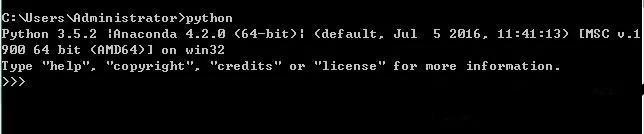
在>>>提示符后边输入编程语句,然后回车进行执行,就会得到运行的结果。简单来看,这个交互式环境有点类似计算器,一次执行一条语句,而且还可以保存结果。下图是部分操作实例:

需要注意的是特殊变量“_”,它在Python交互式环境中的意思是前面运算的结果,一般在程序中使用其构造成新的表达式,在此基础上做进一步计算。在交互式环境中,我们可以直接使用常量,也可以定义变量,但是必须要事先先定义好变量,不然的就会出现命名错误,如例子中的最后一行代码中的a没有定义,所以报错了,但是length和width都没有报错,因为他有定义。
在Python交互式环境中,如果存在语法错误,程序在运行之后会报错,而且会得到错误信息,可以帮助我们很轻松的找到报错的行数和报错内容,只要我们对症下药就可以药到病除啦,bug分分钟解决掉~~
在交互式环境中,输入的代码不会被保存下来,当关闭Python得到运行窗口之后,之前输入的代码将不会被保存。但是在交互式环境中按下键盘中的上下键,可以寻找历史命令,但是它是短暂性的记忆,当退出程序之后,这些命令将不复存在。
如果你需要编写较长程序的时候,使用命令行就不太方便了。此时你可以利用文本编辑器进行编辑脚本。在IDLE中点击左上方的file,然后选择New window菜单,就可以新建一个窗口了,如下图所示:
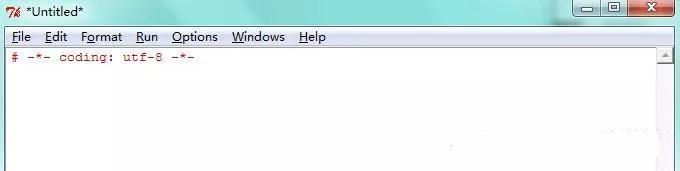
在这里,你可以编写你的代码,但请一定要注意缩进,否则会经常出现indentation(缩进)错误,语句的缩进在Python中相当重要,因为不同的缩进反映了语句块的不同层次之间的关系。编写好的文件需要进行保存(Ctrl+s),之后以.py的拓展名进行保存。保存好之后,按下快捷键F5就可以运行程序了,之后在IDLE的窗口中便可以看到运行的结果。当然你也可以右键,然后点击run,就可以运行程序了。
以上就是本文的全部内容,希望对大家的学习有所帮助,也希望大家多多支持亿速云。
免责声明:本站发布的内容(图片、视频和文字)以原创、转载和分享为主,文章观点不代表本网站立场,如果涉及侵权请联系站长邮箱:is@yisu.com进行举报,并提供相关证据,一经查实,将立刻删除涉嫌侵权内容。